Display HDMI da 5 pollici Riverdi, che a causa della risoluzione dello schermo non standard (800×480) su alcuni sistemi operativi, potrebbe richiedere una configurazione software aggiuntiva. Di seguito trovi un breve tutorial.
Il display HDMI da 5 pollici Riverdi funziona correttamente quando l’utente si assicura che l’immagine inviata al connettore HDMI abbia una risoluzione di 800×480 – se il sistema operativo non lo fa automaticamente, spetta all’utente del sistema configurare manualmente il sistema e “forzare” questa risoluzione.
Il display HDMI da 5 pollici Riverdi è costruito sulla base del chip TFP401, il che significa che per far funzionare correttamente lo schermo è necessario fornire all’uscita HDMI un segnale con una risoluzione che corrisponda esattamente ai parametri del display – il chip TFP401 non fornisce una scalatura automatica della risoluzione, quindi se il sistema operativo “proietta” una risoluzione diversa sul connettore HDMI, lo schermo potrebbe funzionare in modo non corretto (schermo nero, strisce, artefatti o un’immagine visualizzata su parte dello schermo).
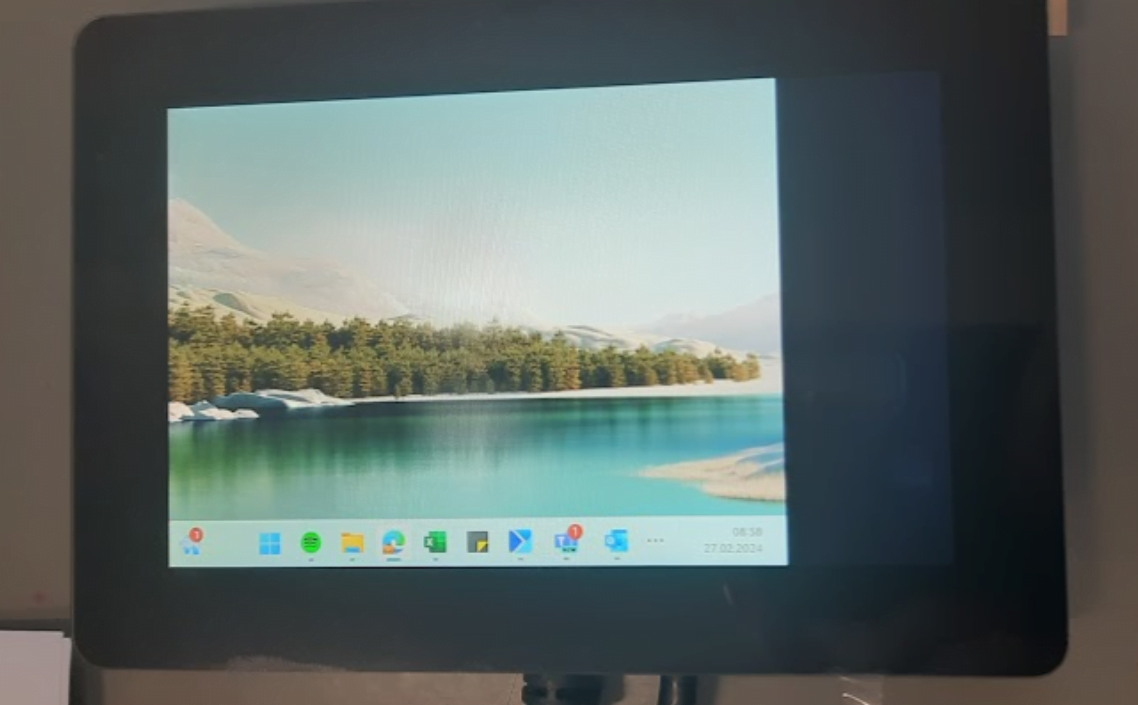
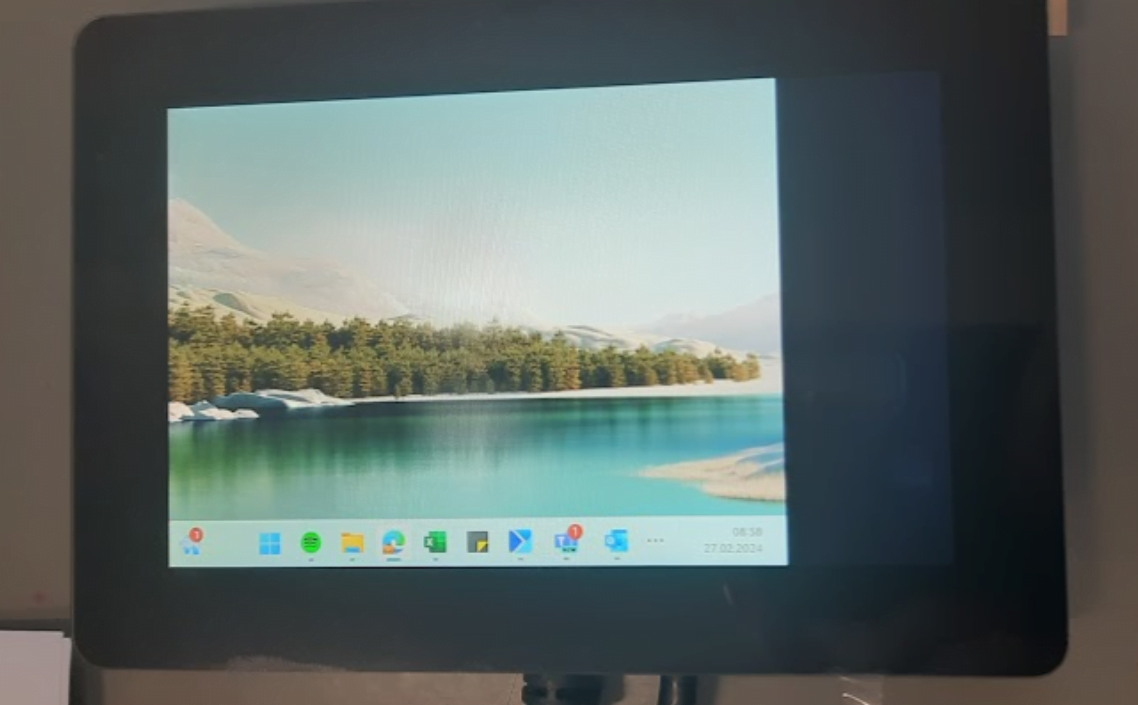
Figura 1. Display con risoluzione errata.
Il display HDMI ha caricato in memoria i parametri di immagine che si aspetta (ad esempio, risoluzione 800×480), ma se il sistema operativo (in realtà il driver grafico) non è in grado di fornire tali condizioni, lo schermo potrebbe non funzionare correttamente. Ad esempio, in Windows con grafica AMD, il driver grafico per impostazione predefinita non prevede impostazioni per la risoluzione 800×480, quindi queste impostazioni devono essere “forzate”. In questo caso, il driver AMD offre una risoluzione di 640×480 e l’immagine non viene visualizzata sull’intero schermo. Per quanto riguarda gli altri driver su Windows, sembra che NVIDIA gestisca “automaticamente” la consegna di un’immagine a risoluzione 800×480, senza la necessità di ulteriori modifiche (testato su diversi altri computer Windows).
Nel sistema operativo Linux (il sistema in cui si è verificato l’errore), la risoluzione richiesta dal display non è solitamente disponibile per impostazione predefinita (testato su un computer portatile con sistema Linux e su un computer Raspberry Pi). Quindi, affinché il display funzioni correttamente, devi aggiungere la modalità di risoluzione 800×480 e poi “forzarla” sull’uscita HDMI selezionata.
Ecco un rapido tutorial su come farlo (si riferisce al Raspberry Pi, ma lo strumento xrandr è disponibile su tutti i sistemi Linux, quindi gli stessi passaggi – con nomi di porte HDMI diversi – possono essere eseguiti su altre piattaforme Linux (incluso, ad esempio, il Jetson Nano).
[1]
Dopo aver effettuato l’accesso alla console del sistema (ad esempio, tramite una connessione SSH), utilizzando lo strumento xrandr, controlla le porte HDMI disponibili e i nomi ad esse assegnati:
riverdi@riverdi:~ $ DISPLAY=:0 xrandr
Schermo 0: minimo 320 x 200, attuale 1024 x 768, massimo 7680 x 7680
HDMI-1 primario scollegato (normale sinistra invertita destra asse x asse y)
HDMI-2 scollegato (normale sinistra invertita destra asse x asse y)
[2]
Il comando xrandr ha visualizzato due connettori HDMI disponibili denominati rispettivamente HDMI-1 e HDMI-2 – il display HDMI Riverdi non è ancora stato collegato a questi connettori. Una volta che il display è collegato, il comando xrandr può essere eseguito di nuovo:
riverdi@riverdi:~ $ DISPLAY=:0 xrandr
Schermo 0: minimo 320 x 200, attuale 1024 x 768, massimo 7680 x 7680
HDMI-1 primario scollegato (normale sinistra invertita destra asse x asse y)
HDMI-2 collegato (normale sinistra invertita destra asse x asse y)
1368×768 59.88
1280×800 59.81
1280×720 59.86
1024×768 60.00
1024×576 59.90
960×540 59.63
800×600 60.32
800×450 59.82
700×450 59.88
640×480 59.94
684×384 59.88 59.85
640×400 59.88 59.98
640×360 59.86 59.83
512×384 60.00
512×288 60.00 59.92
480×270 59.63 59.82
400×300 60.32
320×240 60.05
[3]
Come puoi vedere qui sopra, uno schermo è stato collegato alla porta HDMI-2, ma l’elenco delle risoluzioni supportate non include la risoluzione 800×480, che lascia lo schermo nero (nessuna immagine). Pertanto, la risoluzione 800×480 deve essere aggiunta “rigidamente” richiamando il comando:
DISPLAY=:0 xrandr -newmode “800x480_60.00” 29.58 800 816 896 992 480 481 484 497 -HSync +Vsync
[4]
Ora, utilizzando i due comandi successivi, aggiungiamo rispettivamente la modalità creata “800x480_60.00” all’uscita HDMI-2 e la selezioniamo come modalità valida:
DISPLAY=:0 xrandr -addmode HDMI-2 “800x480_60.00”
DISPLAY=:0 xrandr -output HDMI-2 -mode “800x480_60.00”
[5]
Sul display abbiamo già un’immagine visualizzata correttamente. Dopo un riavvio, potrebbe essere necessario riconfigurare il sistema, ma questo dipende già dai parametri della distribuzione del sistema che possiedi, quindi per quanto riguarda l’argomento “salvare la configurazione”
Fai riferimento a Google:
https://www.google.com/search?channel=fs&q=xrandr+mode+save


Figura 2. Display with correct resolution.
SCOPRI IL NOSTRO
Carta bianca
Ottieni un’interazione perfetta tra utente e display con il giusto IC per sensore tattile. Hai mai avuto problemi con eventi di tocco fantasma o con la certificazione? Potenzia la tua ricerca e sviluppo come un professionista con il nostro Whitepaper!



